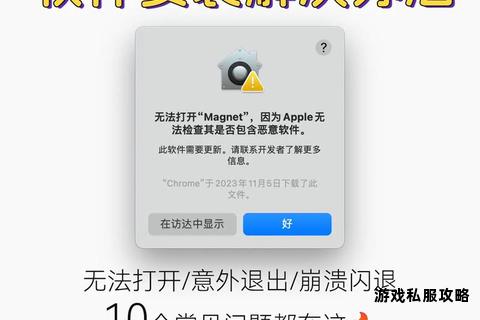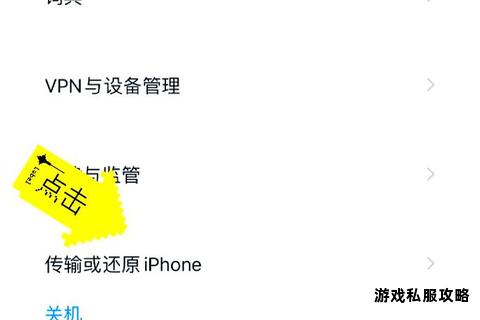作为一款发布于2016年的经典机型,iPhone 7在长期使用中难免遇到应用下载失败的问题。本文将从软件兼容性、系统配置、账户权限等多个角度,全面解析iPhone 7无法下载App的根本原因,并提供详细解决方案,帮助用户恢复设备功能。
一、系统版本过旧的兼容性问题
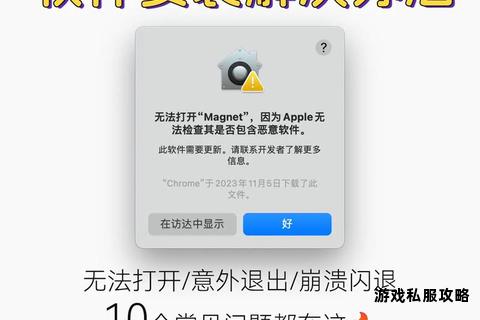
iPhone 7出厂预装的iOS 10系统已无法支持多数新版应用。尽管该机型最高可升级至iOS 15,但随着App开发者对系统要求的提升,部分功能复杂的应用可能仍存在兼容障碍。
解决方法:
1. 升级至最高可用系统版本
进入「设置」>「通用」>「软件更新」,检查并安装可用更新。若系统显示“已是最新版本”,说明当前版本为iOS 15(iPhone 7不支持iOS 16及以上系统)。
2. 筛选兼容应用版本
在App Store中,部分应用会标注“此App需要iOS XX或更高版本”。若提示版本不符,可尝试在应用详情页的「版本历史记录」中查找适配iOS 15的旧版安装包。
二、储存空间不足的应对策略

iPhone 7的32GB起步存储容量难以满足现代应用需求。当剩余空间低于1GB时,系统可能直接阻止下载。
解决方法:
1. 快速清理冗余数据
进入「设置」>「通用」>「iPhone储存空间」,删除长期未使用的App或清除社交软件的缓存(如微信的“存储空间”管理功能)。
2. 启用iCloud优化存储
在「设置」>「Apple ID」>「iCloud」中开启“照片”和“文件”的iCloud同步选项,释放本地空间。
3. 卸载非必要系统组件
移除预装但未使用的Apple Music、图书等应用(长按图标选择“移除App”)。
三、账户与权限设置的排查
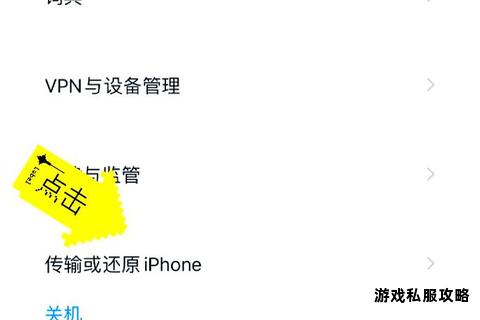
Apple ID状态异常或权限限制可能导致下载受阻,常见于账户未验证、付款信息缺失或家长控制开启等情况。
解决方法:
1. 验证Apple ID完整性
进入「设置」>「Apple ID」>「付款与配送」,确保已绑定有效支付方式(即使下载免费应用也需此项)。
2. 重置账户登录状态
退出当前Apple ID(「设置」>「Apple ID」>「退出登录」),重启设备后重新登录。
3. 检查访问限制设置
进入「设置」>「屏幕使用时间」>「内容和隐私限制」>「iTunes与App Store购买项目」,确认“安装App”权限已开启。
四、网络连接与服务的优化
不稳定的网络环境或DNS配置错误可能中断App Store的通信,导致下载进度停滞。
解决方法:
1. 切换网络环境测试
尝试关闭Wi-Fi使用蜂窝数据,或连接其他Wi-Fi热点。注意:超过200MB的应用需通过Wi-Fi下载。
2. 重置网络配置
进入「设置」>「通用」>「传输或还原iPhone」>「还原」>「还原网络设置」。此操作会清除已保存的Wi-Fi密码。
3. 修改DNS服务器地址
在Wi-Fi设置中选择当前网络,将DNS改为8.8.8.8(Google公共DNS)或114.114.114.114(国内通用DNS)。
五、设备软硬件故障的修复
当常规操作无效时,需考虑系统底层故障或硬件老化(如存储芯片损坏)的影响。
解决方案:
1. 强制重启设备
同时按住电源键和音量减键10秒,直至出现Apple标志。此操作可清除临时系统错误。
2. 使用专业修复工具
推荐工具:
iMyFone Fixppo:支持修复150+种iOS系统故障,包括App Store下载异常。其“标准模式”可在保留数据的前提下修复系统文件。操作时需连接电脑,按指引下载固件并执行修复。
Tenorshare ReiBoot:针对更新失败、白苹果等问题提供深度修复,适用于因系统升级导致的下载异常。
3. 恢复出厂设置
通过「设置」>「通用」>「传输或还原iPhone」>「抹掉所有内容和设置」进行重置。注意:务必提前通过iCloud或电脑备份数据。
六、特殊情况与替代方案
若目标应用已彻底放弃对iOS 15的兼容,可尝试以下方案:
1. 寻找功能替代应用
在App Store搜索关键词时添加“轻量版”“经典版”等后缀,例如“微信极速版”。
2. 通过第三方商店安装
使用AltStore(需电脑配合)或TutuApp等工具安装适配旧系统的IPA文件,但需注意安全风险。
与日常维护建议
为延长iPhone 7的使用寿命,建议定期执行以下操作:
每月检查一次系统更新(截止iOS 15的最新安全补丁);
维持至少2GB的可用存储空间;
每季度清理一次App缓存;
避免安装来源不明的文件或测试版系统。
通过上述方法,大多数下载问题均可得到有效解决。若仍无法恢复,建议联系Apple官方支持或考虑更换设备以适配最新应用生态。